標準ウィジェット構成
最終更新日: 27 年 2023 月 XNUMX 日ウィジェットには、次のようなすべてまたはほとんどのウィジェット タイプに共通のフィールドがあります。
- 基本情報: これらの設定では、ウィジェットの名前と説明を入力できます。 ウィジェット データの更新頻度を設定することもできます。
- ウィジェット表示設定: ダッシュボードに表示するウィジェットの配色を選択できます。
標準ウィジェット設定の構成
- 名前 フィールドに、ウィジェットの上部に表示する名前を入力します。
注: ウィジェット名が 64 を超えると、省略記号が表示されます。 ウィジェット名には、LogicMonitor のデータポイント式構文で使用できる演算子と比較関数を含めることもできず、名前にコンマ (,)、セミコロン (;)、またはアスタリスク (*) を含めることもできません。 詳細については、次を参照してください。 複雑なデータポイント. トークンをウィジェット名として使用すると、ダッシュボードのクローン作成と、クローン作成されたダッシュボードのウィジェット情報の更新が容易になります。 詳細については、ダッシュボード トークンとウィジェットのトークンを参照してください。
- (オプション) 説明 フィールドで、後で参照するウィジェットの説明を入力します。 ウィジェットの編集 フォーム。
- (オプション) 更新頻度 ドロップダウンで、ウィジェット データを更新する間隔を選択します。
- 作成するウィジェットのタイプに固有の設定を構成します。 詳細については、ウィジェットの種類を参照してください。
- (オプション) ウィジェットのカラー スキーマ 設定で、ダッシュボードに表示するウィジェットの配色を選択します。
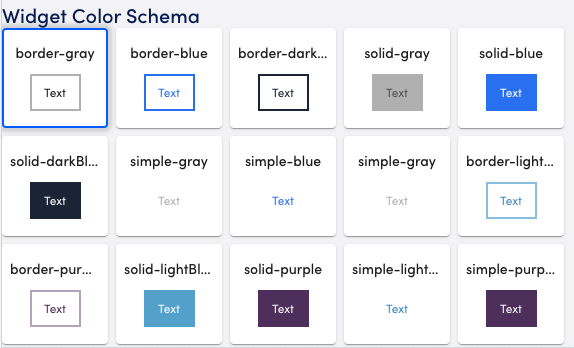
- 保存する前にウィジェットをプレビューするには、 プレビュー フォームの右上隅にあります。
- ウィジェットをダッシュボードに保存するには、 Save.
